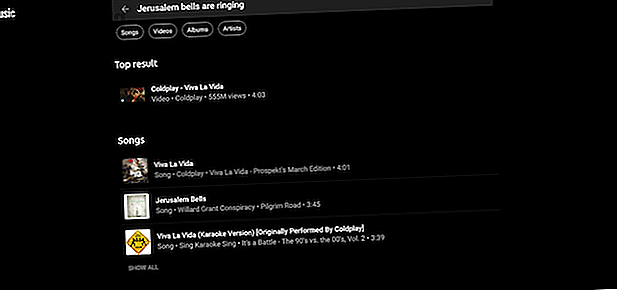
8 Συμβουλές και τεχνάσματα μουσικής YouTube θα έπρεπε πραγματικά να χρησιμοποιείτε
Η Μουσική YouTube είναι φορτωμένη με λειτουργίες που την βοηθούν να αναλάβει τους ανταγωνιστές της. Μπορείτε να χρησιμοποιήσετε την τεράστια βιβλιοθήκη καλύψεων του YouTube, να παρακολουθήσετε βίντεο και να ακούσετε εξατομικευμένες λίστες αναπαραγωγής.
Θα θέλατε να ανακαλύψετε 70+ χρήσιμες συμβουλές και κόλπα για το YouTube; Κατεβάστε το ΔΩΡΕΑΝ φύλλο εξαπατήσεως YouTube τώρα!Ωστόσο, κάτω από την επιφάνεια, υπάρχουν και άλλα χρήσιμα χαρακτηριστικά τα οποία μπορεί να μην χρησιμοποιείτε. Ακολουθούν μερικές συμβουλές και τεχνάσματα για την Μουσική YouTube που πραγματικά χρησιμοποιείτε.
1. Χρησιμοποιήστε στίχους για αναζήτηση τραγουδιών

Κάθε υπηρεσία συνεχούς ροής μουσικής έχει μια επιλογή αναζήτησης, ώστε να μπορείτε να αναζητήσετε συγκεκριμένα ένα κομμάτι. Αλλά υπάρχουν στιγμές που δεν μπορείτε να θυμηθείτε τον τίτλο. Μπορεί να έχετε ακούσει σε μια παμπ και είναι μόνο σε θέση να θυμηθούν μερικούς στίχους. Ευτυχώς, η Μουσική YouTube σας έχει καλύψει καθώς παίρνει τη συνήθη λειτουργία αναζήτησης στο επόμενο επίπεδο.
Στη Μουσική YouTube, μπορείτε να πληκτρολογήσετε τους στίχους που μπορείτε να θυμάστε και υπάρχει μια καλή πιθανότητα το τραγούδι που αναζητάτε να βρίσκεται στα αποτελέσματα. Έτσι, για παράδειγμα, αν ψάχνετε για "κουδούνια της Ιερουσαλήμ κουδουνίζουν", το YouTube Music θα τραβήξει αμέσως το Viva La Vida της Coldplay. Η λειτουργία λειτουργεί τόσο στις εφαρμογές για κινητά όσο και στις εφαρμογές ιστού.
2. Ενεργοποιήστε το Mixtape εκτός σύνδεσης για αυτόματες λήψεις


Κανείς δεν αρέσει να λικνίζεται χωρίς τη μουσική τους σε μέρη όπου δεν υπάρχει σύνδεση. Στις πτήσεις, για παράδειγμα. Η ξεχασμένη λήψη της βιβλιοθήκης σας για χρήση εκτός σύνδεσης είναι κάτι που μπορεί να συμβεί στον καλύτερο από εμάς. Η Μουσική YouTube έχει μια λύση γι 'αυτό.
Έρχεται με ένα χαρακτηριστικό που ονομάζεται Offline Mixtape το οποίο μπορεί να αποφορτίσει αυτόματα μια χούφτα κομμάτια με βάση το παρελθόν ιστορικό ακρόασης. Μπορείτε να το ρυθμίσετε για να κάνετε λήψη μεταξύ ενός και 100 τραγουδιών που πιστεύει ότι ίσως να θέλετε.
Η επιλογή ενεργοποίησης του Offline Mixtape είναι διαθέσιμη στην περιοχή Βιβλιοθήκη > Λήψεις στις εφαρμογές Android και iOS της υπηρεσίας. Εκεί, μπορείτε να το ενεργοποιήσετε και να χρησιμοποιήσετε το ρυθμιστικό για να ορίσετε τον αριθμό των τραγουδιών που θα πρέπει να κάνετε λήψη από μόνος του.
3. Προσαρμόστε τη συντόμευση "Διπλό πάτημα για αναζήτηση"


Στην οθόνη " Τρέχουσα αναπαραγωγή " της εφαρμογής Μουσική YouTube, μπορείτε να πατήσετε δύο φορές σε κάθε πλευρά της τέχνης άλμπουμ για να παραλείψετε ή να μετακινήσετε γρήγορα. Από προεπιλογή, έχει ρυθμιστεί να μεταβαίνει κατά 10 δευτερόλεπτα. Μπορείτε, ωστόσο, να το προσαρμόσετε ανάλογα με τις προτιμήσεις σας.
Για να το κάνετε αυτό, κατευθυνθείτε στην καρτέλα Βιβλιοθήκη και κάντε κλικ στο avatar σας που βρίσκεται στην επάνω δεξιά γωνία. Τώρα, μεταβείτε στις Ρυθμίσεις και θα βρείτε την επιλογή Double-Tap to Seek . Μπορείτε να το αλλάξετε σε 60 δευτερόλεπτα και τουλάχιστον σε 5 δευτερόλεπτα.
4. Παύση του ιστορικού αναζήτησής σας και του ιστορικού αναπαραγωγής


Προκειμένου οι έξυπνες συστάσεις να λειτουργούν με ακρίβεια, η Μουσική YouTube πρέπει να παρακολουθεί αυτό που ακούτε και αναζητάτε. Αλλά αν δεν αισθάνεστε άνετα με αυτό, η Google έχει θέσει σε επιλογές ασφαλείας για να εξαιρεθεί.
Για να τις απενεργοποιήσετε στο τηλέφωνό σας, κατευθυνθείτε στις Ρυθμίσεις . Πραγματοποιήστε κύλιση προς τα κάτω μέχρι να εντοπίσετε το μενού Προστασία απορρήτου και τοποθεσίας και, από εκεί, απενεργοποιήστε τους ιχνηλάτες.
Σημειώστε ότι η Google παρακολουθεί τη δραστηριότητά σας τόσο στο YouTube όσο και στο YouTube Music. Επομένως, η απενεργοποίηση της επιλογής ιστορικού παρακολούθησης σημαίνει επίσης ότι δεν θα έχετε πρόσβαση στο ιστορικό σας στο YouTube. Μπορείτε επίσης να απενεργοποιήσετε τις συστάσεις βάσει τοποθεσίας και δραστηριότητας.
Στην εφαρμογή Ιστού, η διαδικασία είναι σε μεγάλο βαθμό πανομοιότυπη. Ξεκινήστε κάνοντας κλικ στην εικόνα προφίλ που βρίσκεται στην επάνω δεξιά γωνία και εισάγετε τις Ρυθμίσεις . Θα βρείτε την ίδια ποικιλία επιλογών στο απόρρητο .
Θέλετε να εκτελέσετε λεπτομερή επισκόπηση του ποσού των δεδομένων που τροφοδοτείτε στο Google; Εδώ είναι οι τρόποι με τους οποίους η Google μπορεί να σας παρακολουθήσει 8 τρόποι Google μπορεί να σας παρακολουθήσει και να σταματήσει ή να το δείτε 8 τρόποι Google μπορεί να σας παρακολουθήσει και πώς να το σταματήσετε ή να το δείτε ανησυχούν ότι η Google ξέρει πάρα πολύ για εσάς; Εδώ είναι τι δεδομένα συλλέγονται για εσάς και αν μπορείτε να ξεκινήσετε τη διαγραφή. Διαβάστε περισσότερα και πώς να το σταματήσετε.
5. Ξεκινήστε έναν ραδιοφωνικό σταθμό από ένα μεμονωμένο κομμάτι


Το δικό σου σύνολο επιλεγμένων ραδιοφωνικών σταθμών και λιστών αναπαραγωγής της Μουσικής YouTube δεν συντονίζεται σε μεμονωμένους χρήστες. Έτσι, ενώ τους ακούτε, ίσως καταλήξετε να παραλείψετε πολλά τραγούδια. Μια καλύτερη εναλλακτική λύση είναι να ξεκινήσετε έναν εξατομικευμένο ραδιοφωνικό σταθμό από ένα συγκεκριμένο τραγούδι που σας αρέσει.
Η Μουσική YouTube σάς επιτρέπει να δημιουργείτε προσαρμοσμένους ραδιοφωνικούς σταθμούς από οποιοδήποτε κομμάτι. Η υπηρεσία προβλέπει την ουρά που βασίζεται σε ποια άλμπουμ έχετε ακούσει και που έχουν εκχωρηθεί στο παρελθόν. Για να το δοκιμάσετε, πατήστε το μενού τριών σημείων που υπάρχει δίπλα σε οποιοδήποτε τραγούδι ή άλμπουμ και πατήστε Έναρξη Ραδιόφωνο .
6. Χρησιμοποιήστε τις λίστες αναπαραγωγής μουσικής YouTube ως συναγερμούς


Έχεις κουραστεί να ξυπνάς με τα ίδια τραγούδια; Στη συνέχεια, θα πρέπει να σκεφτείτε να ορίσετε μια λίστα αναπαραγωγής μουσικής YouTube ως συναγερμό ειδικά σχεδιασμένο για να σας αναζωογονήσει από τον ύπνο.
Ναι, μπορείτε να συνδέσετε τη Μουσική YouTube με την εφαρμογή ρολογιού. Ωστόσο, αυτό περιορίζεται στο Android και στην εφαρμογή ρολογιού της Google. Εάν το τηλέφωνό σας δεν έρχεται προεγκατεστημένο με ρολόι Google, μεταφορτώστε το από το Play Store.
Μόλις εγκατασταθεί, ενεργοποιήστε την εφαρμογή και δημιουργήστε ή επεξεργαστείτε ένα ξυπνητήρι. Πατήστε το πεδίο ringtone και η εφαρμογή θα τραβήξει δύο νέες καρτέλες. Ένας από αυτούς θα ονομάζεται Μουσική YouTube.
Στη Μουσική YouTube, θα έχετε όλα τα κομμάτια και τις λίστες αναπαραγωγής που παρήσατε πρόσφατα. Αν δεν μπορείτε να βρείτε αυτό που ψάχνετε, μπορείτε επίσης να κάνετε αναζήτηση πατώντας το μπλε πλήκτρο . Επιλέξτε το στοιχείο και επιστρέψτε στην προηγούμενη οθόνη για αποθήκευση.
Μπορείτε επίσης να ορίσετε μια λίστα αναπαραγωγής Spotify ως συναγερμό σας στο Android Πώς να ορίσετε ένα playlist Spotify ως συναγερμό σας στο Android Πώς να ορίσετε ένα Playlist Spotify ως συναγερμό σας στο Android Αν έχετε μια συσκευή Android, μπορείτε τώρα να ξυπνήσετε σε μια λίστα αναπαραγωγής τα αγαπημένα σας τραγούδια εξυπηρετούνται από το Spotify. Διαβάστε περισσότερα .
7. Γονείς, ενεργοποιήστε τη λειτουργία περιορισμένης πρόσβασης
Αν είστε γονέας με συνδρομή κοινής οικογένειας, πιθανώς ανησυχείτε για τα παιδιά σας που συναντώνται σε ρητό περιεχόμενο. Ευτυχώς, το YouTube έχει δημιουργήσει μια περιορισμένη λειτουργία βίντεο και μπορείτε να χρησιμοποιήσετε το ίδιο και στην πλατφόρμα ροής μουσικής του. Η Περιορισμένη λειτουργία μπορεί να ενεργοποιηθεί από τις Ρυθμίσεις .
8. Επιλέξτε ένα νέο σύνολο αγαπημένων καλλιτεχνών


Όταν εγγραφείτε για τη Μουσική YouTube, σας ζητά να επιλέξετε τους αγαπημένους σας καλλιτέχνες για να σας βοηθήσουν να συστήσετε νέα μουσική. Αλλά εάν αισθάνεστε ότι είναι ελαφρώς ανοικτά ή ότι τα γούστα σας έχουν αλλάξει, μπορείτε να περάσετε ξανά τη διαδικασία. Στο κάτω μέρος της σελίδας " Ρυθμίσεις ", υπάρχει μια επιλογή " Βελτίωση συστάσεων ".
Γιατί πρέπει να μεταβείτε στο YouTube Premium
Η Μουσική YouTube είναι μια φανταστική υπηρεσία ροής μουσικής. Και χρησιμοποιώντας αυτές τις συμβουλές και κόλπα της Μουσικής YouTube, θα πρέπει να μπορείτε να αξιοποιήσετε στο έπακρο τη συνδρομή σας. Αλλά για ακόμα μεγαλύτερη αξία, θα πρέπει να εξετάσετε την αναβάθμιση στο YouTube Premium.
Ακολουθήστε έναν οδηγό βήμα προς βήμα, ο οποίος περιγράφει λεπτομερώς τον τρόπο αλλαγής από τη Μουσική YouTube στο YouTube Premium Πώς να αλλάξετε τη μουσική από το YouTube στο YouTube Premium (και γιατί πρέπει) Πώς να αλλάξετε τη μουσική από το YouTube στο YouTube Premium (και γιατί πρέπει) Μουσική, Μουσική YouTube, YouTube Red, Premium YouTube ... όλα είναι αρκετά συγκεχυμένα. Αυτό το άρθρο το καθαρίζει για εσάς. Διαβάστε περισσότερα, τα οποία περιλαμβάνουν επίσης μια μείωση των πλεονεκτημάτων του YouTube Premium.
Εξερευνήστε περισσότερα σχετικά με το: Google, Streaming Music, YouTube, YouTube Music.

